Combinación de datos de Encuesta , Ticket y embudos de respuesta en un modelo ( CX)
Acerca de la combinación de datos de encuestas, Ticket y Encuesta en un modelo de datos
El modelador de datos le brinda la libertad de combinar muchas fuentes de datos diferentes en un solo tablero de CX. En esta página de soporte, cubriremos cómo obtener demandado embudo (información de directorio y rendimiento de distribución ), estadísticas de ticket, y respuestas de la encuesta Todo en un solo conjunto de datos.
Lo más importante a tener en cuenta es que orden de los pasos. Debido a que este conjunto de datos será una combinación de uniones y enlaces específicos, debe tener cuidado con el orden en que crea cada elemento, incluso las fuentes.
Combinación de datos de Encuesta , Ticket y embudos de respuesta en un modelo de datos
Esta solución se centra en los datos de la encuesta y en garantizar que, para cada respuesta, los datos del ticket y de distribución se conecten automáticamente. Podrás utilizar campos de cualquiera de tus fuentes para filtro y recopilar información, datos sobre tu conjunto de datos completo.
Los datos fluyen continuamente a través de esta configuración. Ver más en actualizaciones de datos continuas vs. periódicas.
- Cerciorarse Los datos del embudo están habilitados.
- Crear un conjunto de datos de modelo de datos.
- Hacer clic Agregar fuente.
- Añade tus encuestas.
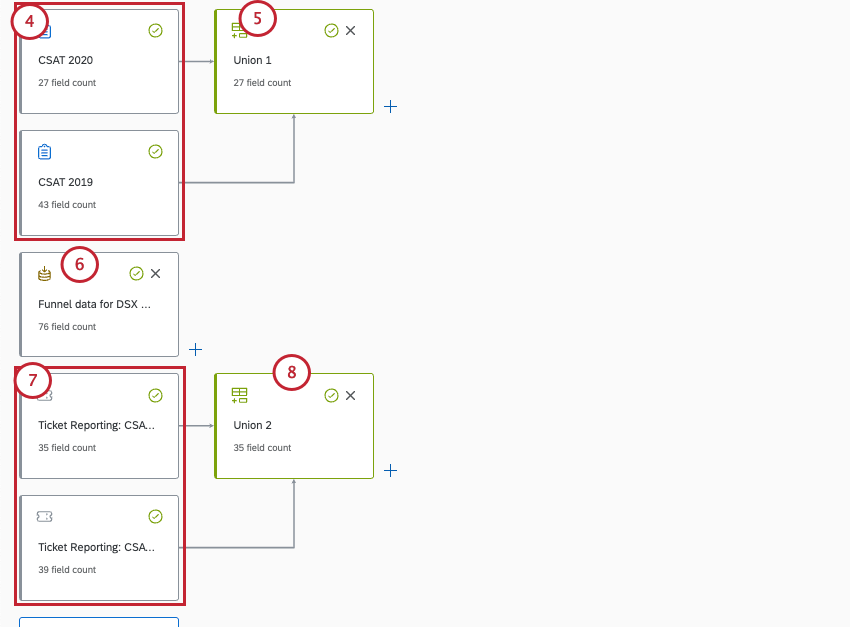
- Si tiene varias encuestas, hacer una unión con todos ellos.
- Añade tu embudo.
- Añade los datos de tu ticket .
Consejo Q: Estas fuentes de ticket deben coincidir con las encuestas que ha agregado.
- Si tiene varias fuentes de datos de ticket , hacer una unión con todos ellos. Cerciorarse solo Los datos de los ticket están incluidos en esta unión.
- Siguiente a su sindicato de encuestas , crear una unión externa izquierda.
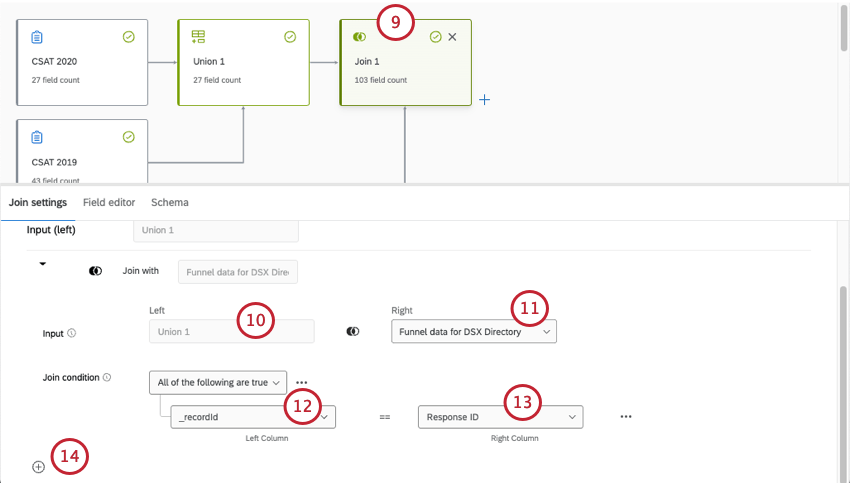
- En el izquierda es tu primer sindicato, datos de la encuesta.
- En el bien es tu fuente de datos del embudo.
- El condición de unión Para el izquierda es _identificación del registro.
- El condición de unión Para el bien es ID de respuesta.
- Ahora añadir una unión auxiliar.
- Añade el fuente de datos del ticket como la fuente correcta.
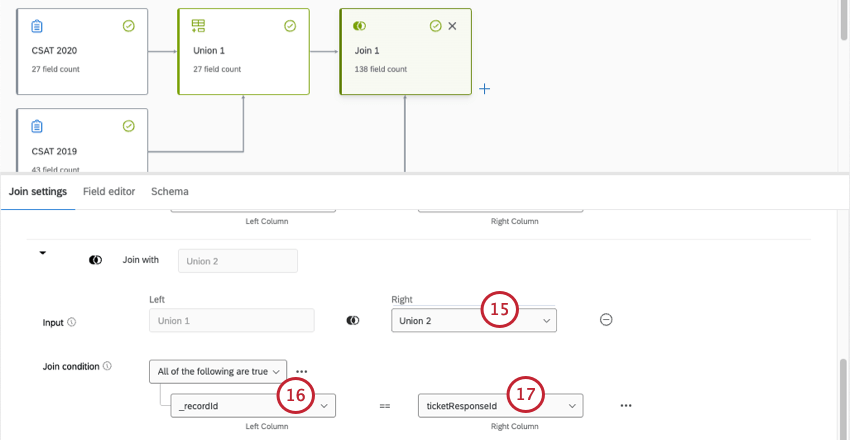
- El condición de unión Para el izquierda es _identificación del registro.
- El condición de unión Para el bien es ID de respuesta del ticket.
- Crea tu conjunto de datos de salida.
- Publique los cambios.
Mantener los datos completos del embudo de Directorio
Este conjunto de datos incluirá datos de ticket , datos de encuesta y datos de embudo. Sin embargo, vamos a empezar con algunas suposiciones:
- Quiere informar sobre las distribuciones en el mismo Tablero, pero en páginas o widgets separados a partir de datos de respuestas y ticket .
- Esta opción también garantiza que usted mantenga todos los datos del embudo en su conjunto de datos, no solo los datos de distribución que son relevantes para los tickets y las encuestas que está mapeando.
- Tienes encuestas múltiples, y por lo tanto Varias fuentes de ticket Quieres combinar.
- Debido a que su embudo no estará vinculado a respuestas de encuesta o tickets específicos, el filtrado por campos de embudo solo mostrará datos filtrados del embudo.
Los datos fluyen continuamente a través de esta configuración. Ver más en actualizaciones de datos continuas vs. periódicas.
- Cerciorarse Los datos del embudo están habilitados.
- Crear un conjunto de datos de modelo de datos.
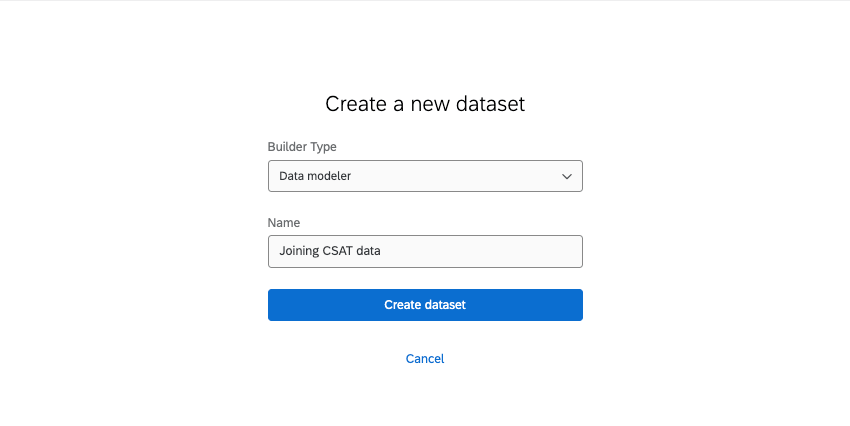
- Hacer clic Agregar fuente.
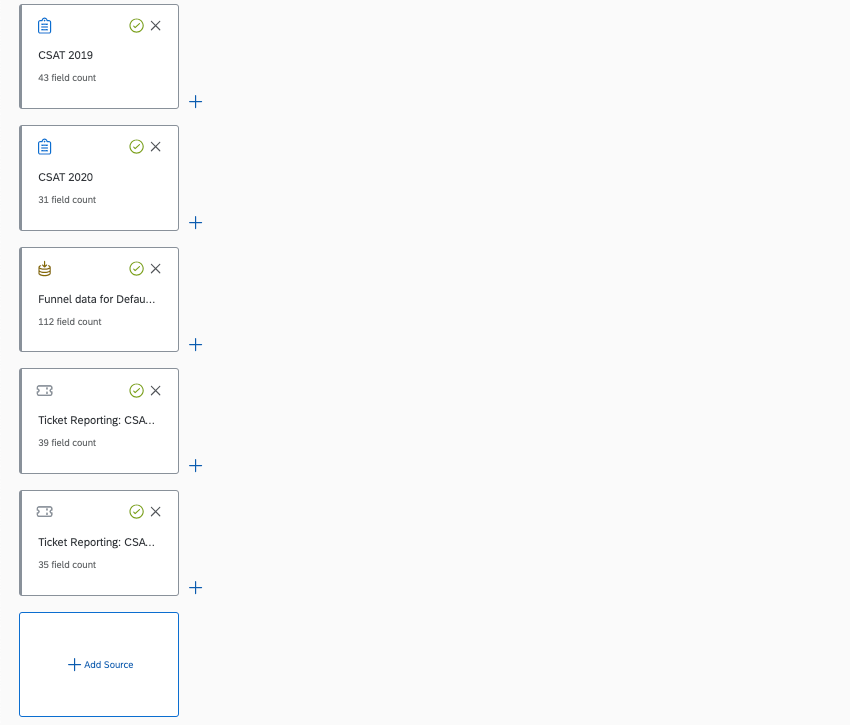
- Añade tus encuestas.
- Añade tu embudo.
- Añade los datos de tu ticket .
Consejo Q: Estas fuentes de ticket deben coincidir con las encuestas que ha agregado.
- Crear un sindicato de:
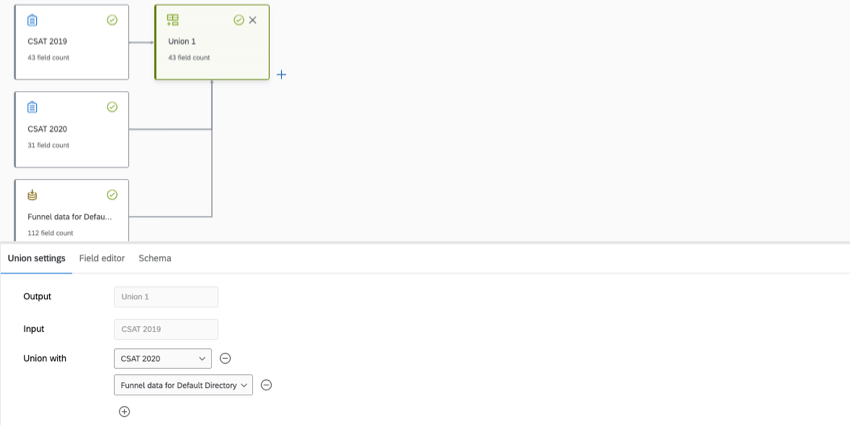
- Encuesta con más campos (primera fuente/entrada)
- Todas las demás encuestas relevantes
- Embudo de encuestados
- Añade cada campo de embudo a la unión.
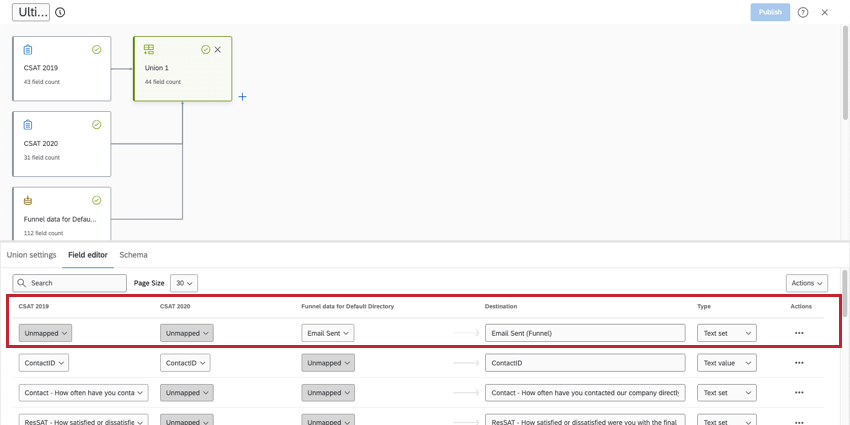 Consejo Q: Ver pasos en Agregar nuevos campos a los modelos de datos, y un lista de todos los campos del embudo de respuesta.
Consejo Q: Ver pasos en Agregar nuevos campos a los modelos de datos, y un lista de todos los campos del embudo de respuesta. - Crear un nuevo sindicato con solo tus fuentes de ticket .
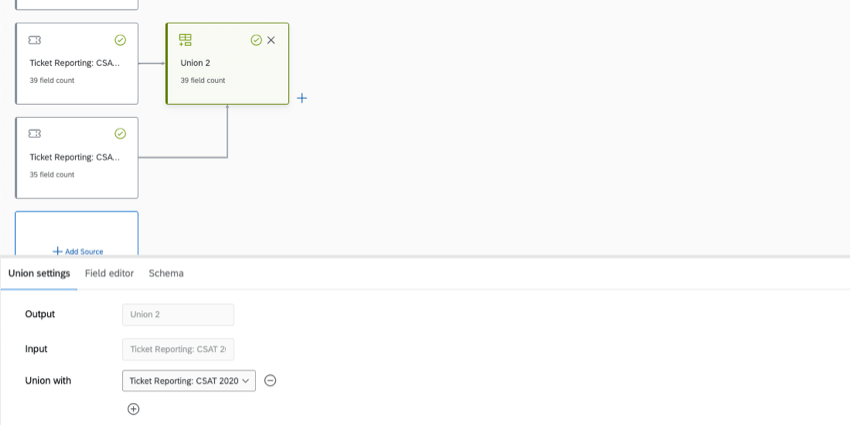
- Crear una unión.
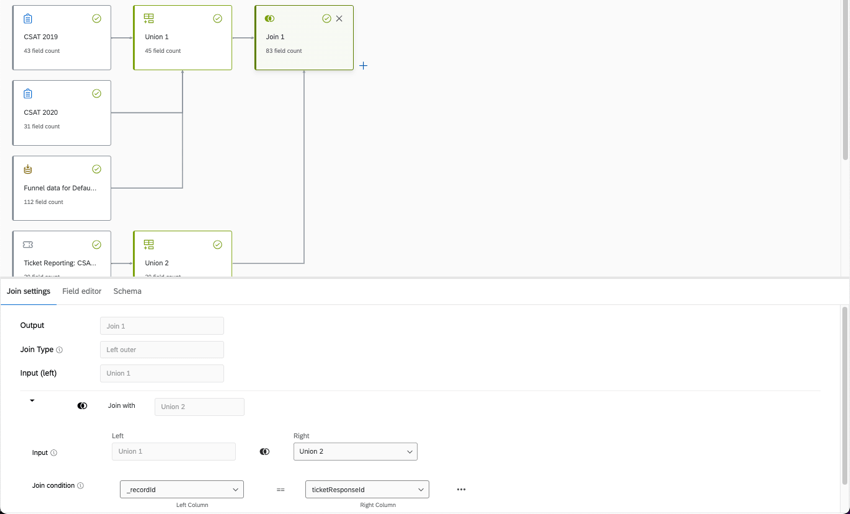
- En el izquierda es tu Primera unión, encuesta y datos de embudo.
- En el bien es tu Segunda unión, datos de ticket.
- El condición de unión Para el izquierda es _identificación del registro.
- El condición de unión Para el bien es ID de respuesta del ticket.
- Crea tu conjunto de datos de salida.
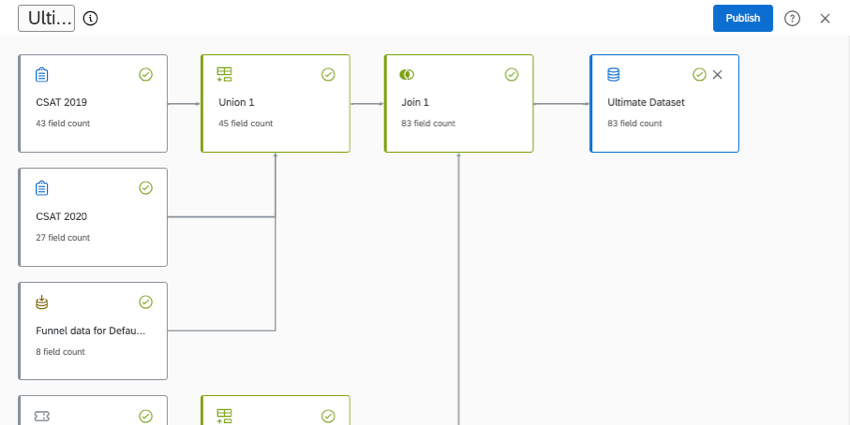
- Publique los cambios.